4 τρόποι για να μεταφέρετε φωτογραφίες από το iPhone στα Windows 10/8/7
Όλοι θα συμφωνήσετε ότι οι φωτογραφίες είναι ένα μεγάλο μέρος της ζωής. Σας δίνει τη δύναμη να διατηρήσετε και να σταματήσετε τις υπέροχες στιγμές σας για μια ζωή. Αυτές οι φωτογραφίες γίνονται τελικά η ουσία των αναμνήσεων μας. Το πιο επαναστατικό κομμάτι της ιστορίας της φωτογραφίας ήταν η έλευση των ψηφιακών φωτογραφιών. Τώρα, οι άνθρωποι μπορούν να κάνουν κλικ σε 100 φωτογραφίες και να κρατούν ένα αντίγραφο όλων των πιθανών ηλεκτρονικών συσκευών. Δεν είναι απλά καταπληκτικό; Εκτός από φωτογραφίες, μπορεί να έχετε και άλλα αρχεία που θέλετε μεταφορά από το iPhone στο φορητό υπολογιστή.
Με τόσες πολλές συσκευές που έρχονται στη ζωή, έχει γίνει δύσκολο να μεταφέρετε τις φωτογραφίες από το ένα μέσο στο άλλο. Μια τέτοια περίπτωση είναι η μεταφορά φωτογραφιών από το iPhone στα Windows. Είναι φυσικό οι χρήστες να αναζητούν την απάντηση για το πώς να μεταφέρουν φωτογραφίες από το iPhone στα Windows. Επομένως, αυτό το άρθρο είναι εδώ για να σας παρουσιάσει μερικές από τις πιο βιώσιμες και αξιόπιστες λύσεις στο προαναφερθέν πρόβλημα.
Διαβάστε παρακάτω για να μάθετε για μερικά από τα σπουδαία λογισμικά και πώς μπορείτε να τα χρησιμοποιήσετε για να εισάγετε φωτογραφίες από το iPhone σε εκδόσεις Windows 7 ή νεότερες εκδόσεις.
- Μέρος 1: Μεταφορά φωτογραφιών από το iPhone στα Windows χρησιμοποιώντας το DrFoneTool – Phone Manager (iOS)
- Μέρος 2: Εισαγωγή φωτογραφιών από το iPhone στα Windows 10/8/7 χρησιμοποιώντας την αυτόματη αναπαραγωγή
- Μέρος 3: Εισαγάγετε φωτογραφίες από το iPhone στα Windows 10 χρησιμοποιώντας την εφαρμογή Photo
- Μέρος 4: Μεταφέρετε φωτογραφίες από το iPhone στα Windows χρησιμοποιώντας το iTunes
Μέρος 1: Μεταφορά φωτογραφιών από το iPhone στα Windows χρησιμοποιώντας το DrFoneTool – Phone Manager (iOS)
Ενώ υπάρχουν πολλές διαθέσιμες μέθοδοι στην αγορά για τη μεταφορά φωτογραφιών από το iPhone, αλλά μόνο λίγες ανταποκρίνονται στο σημάδι. Ένα τέτοιο μεγαλειώδες λογισμικό είναι DrFoneTool – Διαχείριση τηλεφώνου (iOS) από Wondershare. Το DrFoneTool είναι η πηγή υπερηφάνειας και εμπιστοσύνης για πολλούς χρήστες iPhone. Έρχεται με σφιχτά πλεκτά και εξαιρετικά λειτουργικά χαρακτηριστικά. Αυτό καθιστά το DrFoneTool μία από τις πιο φημισμένες μάρκες όσον αφορά τον χειρισμό των προβλημάτων που σχετίζονται με τη μεταφορά φωτογραφιών iPhone.

DrFoneTool – Διαχείριση τηλεφώνου (iOS)
Μεταφέρετε MP3 σε iPhone/iPad/iPod χωρίς iTunes
- Μεταφορά, διαχείριση, εξαγωγή/εισαγωγή της μουσικής, των φωτογραφιών, των βίντεο, των επαφών, των SMS, των εφαρμογών κ.λπ.
- Δημιουργήστε αντίγραφα ασφαλείας της μουσικής, των φωτογραφιών, των βίντεο, των επαφών, των SMS, των εφαρμογών κ.λπ. στον υπολογιστή και επαναφέρετέ τα εύκολα.
- Μεταφέρετε μουσική, φωτογραφίες, βίντεο, επαφές, μηνύματα κ.λπ. από το ένα smartphone στο άλλο.
- Μεταφέρετε αρχεία πολυμέσων μεταξύ συσκευών iOS και iTunes.
- Πλήρως συμβατό με iOS 7, iOS 8, iOS 9, iOS 10, iOS 11, iOS 12, iOS 13 και iPod.
Εκτός από αυτό, περιέχει επίσης άλλες χρήσιμες λειτουργίες που σας αρέσει να έχετε σε ένα μόνο πακέτο. Τώρα ας δούμε πώς να εισάγετε φωτογραφίες από το iPhone στα Windows χρησιμοποιώντας το DrFoneTool – Phone Manager
Βήμα 1: Συνδέστε τη συσκευή σας στον υπολογιστή
Βήμα 2: Αποκτήστε το επίσημο αντίγραφο του DrFoneTool – Phone Manager (iOS) και εγκαταστήστε το. Εκκινήστε την εφαρμογή και θα δείτε την ακόλουθη διεπαφή

Βήμα 3: Κάντε κλικ στο «Διαχείριση τηλεφώνου» και περιμένετε να εμφανιστεί το όνομα της συσκευής στην αριστερή πλευρά του πίνακα
Βήμα 4: Κάντε κλικ στην επιλογή που διαβάζει «Μεταφορά φωτογραφιών συσκευής σε υπολογιστή».

Βήμα 5: Το DrFoneTool θα χρειαστεί μερικά λεπτά για να αναγνωρίσει τις φωτογραφίες που υπάρχουν στο iPhone. Μόλις τελειώσετε, επιλέξτε τα απαιτούμενα αρχεία και ξεκινήστε τη διαδικασία μεταφοράς των αρχείων.

Εναλλακτικά, αντί να μεταφέρετε όλες τις φωτογραφίες ταυτόχρονα, μπορείτε επίσης να κάνετε κλικ στην καρτέλα Φωτογραφίες στον παραπάνω πίνακα και να επιλέξετε τις φωτογραφίες που θέλετε να εισαγάγετε για να προχωρήσετε στην εξαγωγή σε υπολογιστή.

Συγχαρητήρια, μπορέσατε να εισαγάγετε με επιτυχία τις φωτογραφίες σας από το iPhone στα Windows 7.
Μέρος 2: Εισαγωγή φωτογραφιών από το iPhone στα Windows 10/8/7 χρησιμοποιώντας την αυτόματη αναπαραγωγή
Η αυτόματη αναπαραγωγή είναι μία από τις δυνατότητες που εισήγαγαν τα Windows για γρήγορη πρόσβαση σε επιλογές που χρησιμοποιούνται συχνά. Αν και, απλό αλλά είναι μια ισχυρή επιλογή για να εκτελέσετε πολλές κουραστικές εργασίες σε λίγα βήματα, εξοικονομώντας έτσι χρόνο.
Ας δούμε πώς η αυτόματη αναπαραγωγή μπορεί να σας βοηθήσει να μεταφέρετε φωτογραφίες από το iPhone στα Windows
1. Εισαγάγετε φωτογραφίες από το iPhone στα Windows 7
Βήμα 1: Συνδέστε το iPhone σας στον υπολογιστή. Περιμένετε να εμφανιστεί το αναδυόμενο παράθυρο Autoplay. Μόλις εμφανιστεί, κάντε κλικ στην επιλογή «Εισαγωγή φωτογραφιών και βίντεο».
Βήμα 2: Μεταβείτε στον σύνδεσμο ρύθμισης εισαγωγής > επιλέξτε τον επιθυμητό φάκελο με τη βοήθεια του αναπτυσσόμενου μενού δίπλα στο κουμπί εισαγωγής
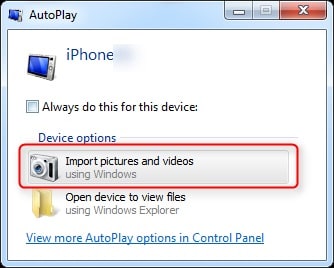
Βήμα 3: Προσθέστε μια κατάλληλη ετικέτα εάν απαιτείται και, στη συνέχεια, κάντε κλικ στο κουμπί εισαγωγής
2. Εισαγάγετε φωτογραφίες από το iPhone σε Windows 8 ή νεότερη έκδοση
Βήμα 1: Συνδέστε το iPhone σας στο σύστημα χρησιμοποιώντας ένα καλώδιο. Περιμένετε μέχρι το σύστημα να αναγνωρίσει τη συσκευή σας.
Βήμα 2: Κάντε διπλό κλικ στο ‘This PC’ και, στη συνέχεια, κάντε δεξί κλικ στη συσκευή iPhone. Ακολουθεί κλικ στην επιλογή που λέει «Εισαγωγή φωτογραφιών και βίντεο».
Βήμα 3: Επιλέξτε «Επισκόπηση, οργάνωση και ομαδοποίηση στοιχείων προς εισαγωγή» για πρώτη φορά. Για ξεκούραση, κάντε κλικ στο «Εισαγωγή όλων των νέων στοιχείων τώρα».
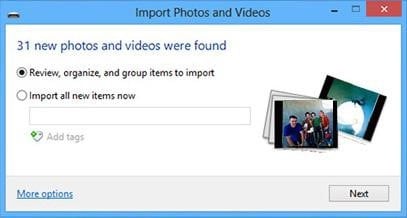
Βήμα 4: Για να επιλέξετε τον φάκελο προορισμού, κάντε κλικ στην επιλογή Περισσότερα και επιλέξτε τον φάκελο που θέλετε
Βήμα 5: Επιλέξτε τις φωτογραφίες σας και ξεκινήστε τη διαδικασία εισαγωγής.
Μέρος 3: Εισαγάγετε φωτογραφίες από το iPhone στα Windows 10 χρησιμοποιώντας την εφαρμογή Photo
Η εφαρμογή φωτογραφιών στα Windows παρέχει έναν κομψό τρόπο προβολής των φωτογραφιών που υπάρχουν στο σύστημά σας. Γνωρίζατε όμως ότι μπορείτε επίσης να χρησιμοποιήσετε την εφαρμογή φωτογραφιών για να εισάγετε φωτογραφίες από το iPhone στα Windows; Ας ακολουθήσουμε το άρθρο για να μάθουμε πώς μπορείτε να χρησιμοποιήσετε την εφαρμογή για να εισαγάγετε τις φωτογραφίες του iPhone σας
Βήμα 1: Συνδέστε το iPhone σας στο σύστημα χρησιμοποιώντας το καλώδιο lightning ή το καλώδιο σύνδεσης σε USB 30 ακίδων.
Βήμα 2: Εκκινήστε την εφαρμογή της εφαρμογής Φωτογραφίες από το μενού Έναρξη ή τη γραμμή εργασιών. Σε περίπτωση που δεν έχετε την εφαρμογή, κάντε λήψη της από την εφαρμογή Windows Store
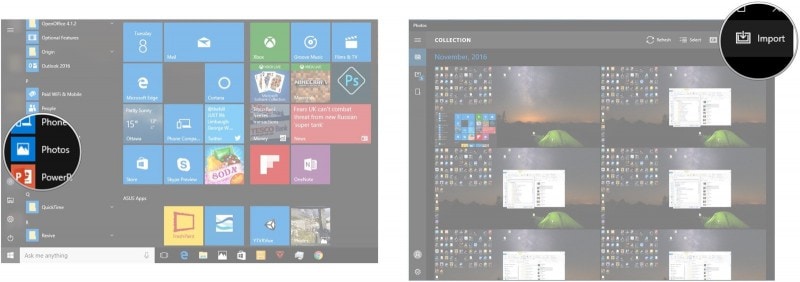
Βήμα 3: Στην επάνω δεξιά γωνία, θα βρείτε μια επιλογή που λέει ‘Εισαγωγή’. Κάντε κλικ σε αυτήν την επιλογή.
Βήμα 4: Επιλέξτε τη συσκευή από την οποία θέλετε να κάνετε εισαγωγή. Από προεπιλογή, όλες οι φωτογραφίες που υπάρχουν στη συσκευή θα επιλεγούν για εισαγωγή. Καταργήστε την επιλογή οποιασδήποτε φωτογραφίας ή φωτογραφιών που δεν θα θέλατε να εισαγάγετε.
Βήμα 5: Μετά από αυτό, επιλέξτε το κουμπί «Συνέχεια» για να ξεκινήσει η διαδικασία εισαγωγής.
Μέρος 4: Μεταφέρετε φωτογραφίες από το iPhone στα Windows χρησιμοποιώντας το iTunes
Το iTunes είναι ο κόμβος πολυμέσων all-in-one για το iPhone και άλλες συσκευές iOS. Είναι, επομένως, προφανές ότι το iTunes παρέχει μερικά από τα κόλπα για να χειριστείτε εργασίες που σχετίζονται με πολυμέσα. Ας δούμε πώς μπορείτε να χρησιμοποιήσετε το iTunes για να μεταφέρετε φωτογραφίες από το iPhone στα Windows
Βήμα 1: Ανοίξτε το iTunes. Βεβαιωθείτε ότι έχετε μαζί σας το πιο πρόσφατο iTunes.
Βήμα 2: Συνδέστε το iPhone στον υπολογιστή χρησιμοποιώντας ένα καλώδιο.
Βήμα 3: Ξεκλειδώστε το iPhone σας εάν είναι απαραίτητο.
Βήμα 4: Κάντε κλικ στην εικόνα της συσκευής στο αριστερό πλαίσιο και περιηγηθείτε στα αρχεία για να επιλέξετε τις φωτογραφίες που θέλετε να μεταφέρετε.
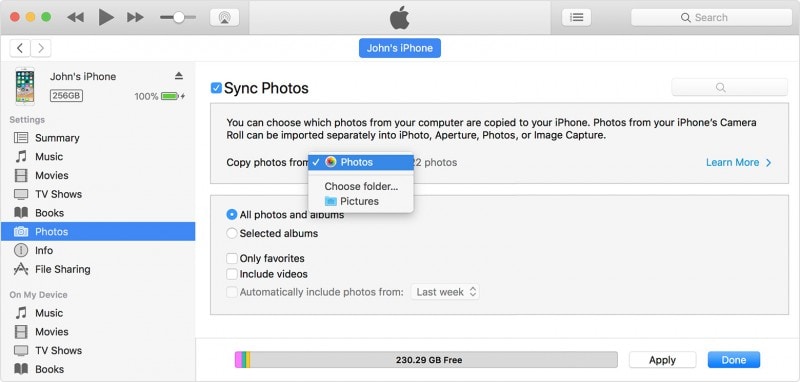
Βήμα 5: Σύρετε τα επιλεγμένα αρχεία στα αρχεία iTunes.
Ενώ το άρθρο σας παρουσιάζει μερικές από τις έξυπνες μεθόδους μεταφοράς φωτογραφιών από το iPhone στα Windows, είναι σημαντικό να σημειωθεί ότι μόνο μερικές από αυτές τις μεθόδους βοηθούν στην επιτυχή μεταφορά κάθε φορά. Μεταξύ όλων των μεθόδων, το DrFoneTool – Phone Manager (iOS) παρέχει έναν από τους πιο αποτελεσματικούς τρόπους εισαγωγής φωτογραφιών από το iPhone στα Windows. Επομένως, συνιστάται ιδιαίτερα να περάσετε από την επίσημη σελίδα του DrFoneTool και να μάθετε για το προϊόν. Για τους υπόλοιπους χρήστες μας που θέλουν απλώς να μεταφέρουν τις φωτογραφίες τους για μία μόνο φορά, οι άλλες επιλογές παρέχουν ένα ευανάγνωστο και λειτουργικό σχέδιο για να σας βοηθήσουν να λύσετε το πρόβλημα.
πρόσφατα άρθρα

